PPT的降级处理在哪里
2022-12-29 11:10:59作者:极光下载站
powerpoint演示文稿是一款广受欢迎的办公软件,该软件主要用于制作PPT,很多小伙伴在进行日常办公时或多或少地都会需要使用到该软件。在PowerPoint演示文稿中制作PPT时我们还可以点击切换到大纲视图中,对文字内容进行级别或者先后顺序等的调整和设置。如果我们需要在PowerPoint演示文稿中进行降级处理,小伙伴们知道该如何进行操作吗,其实操作方法是非常简单的。我们只需要在“视图”选项卡中点击“大纲视图”后,就可以在大纲视图的左侧右键点击进行相应的操作了。操作起来还是非常简单的,相信小伙伴们都可以一次学会。接下来,小编就来和小伙伴们分享具体的操作步骤了,有需要或者是感兴趣的小伙伴们快来一起往下看看吧!
操作步骤
第一步:点击打开需要进行降级处理的PPT文稿;
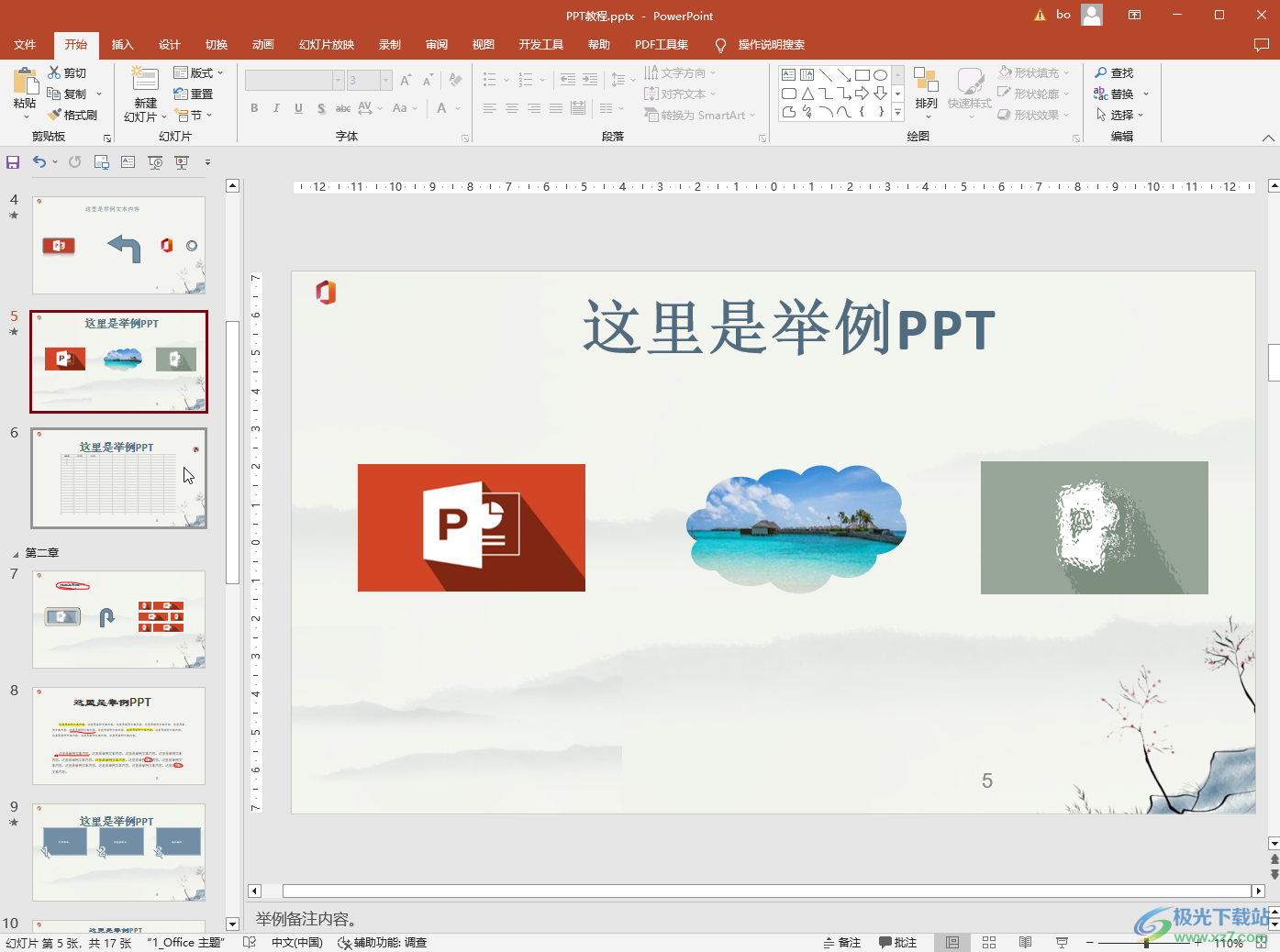
第二步:在“视图”选项卡中点击“大纲视图”按钮;
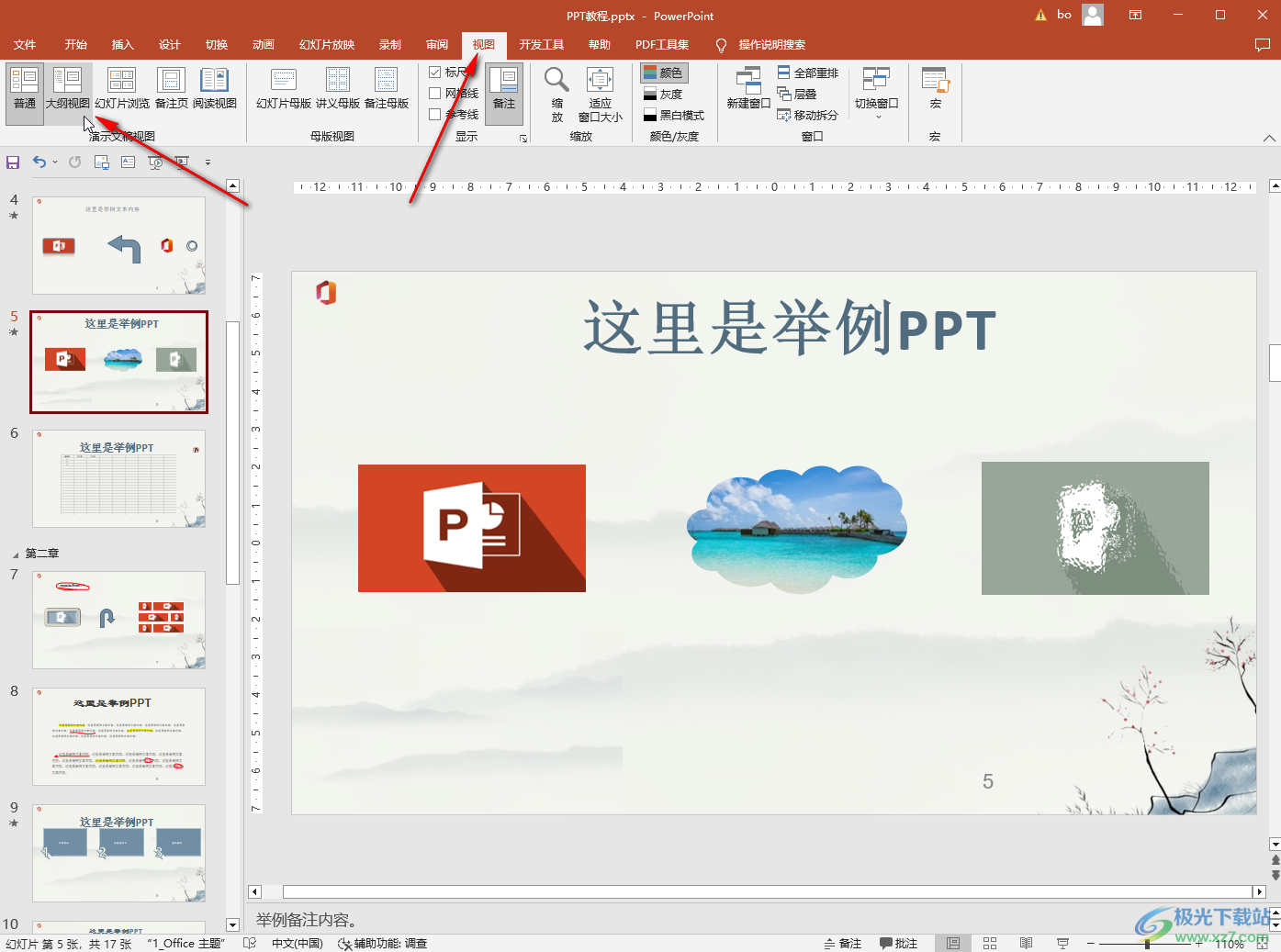
第三步:进入大纲视图后,在界面左侧右键点击需要降级的内容,然后在弹出的选项中点击“降级”;
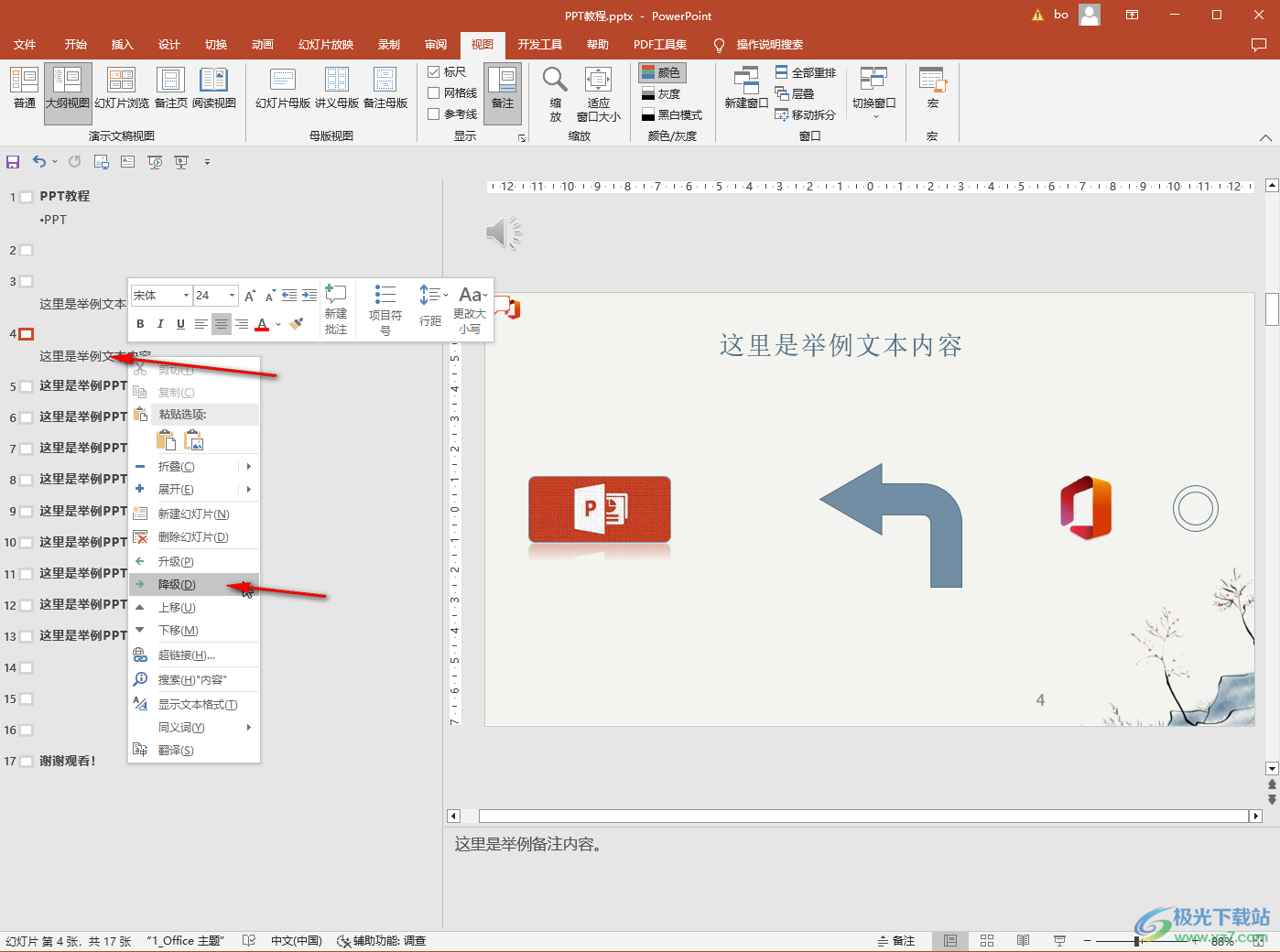
第四步:如果有需要我们也可以右键点击之后选择“升级”;
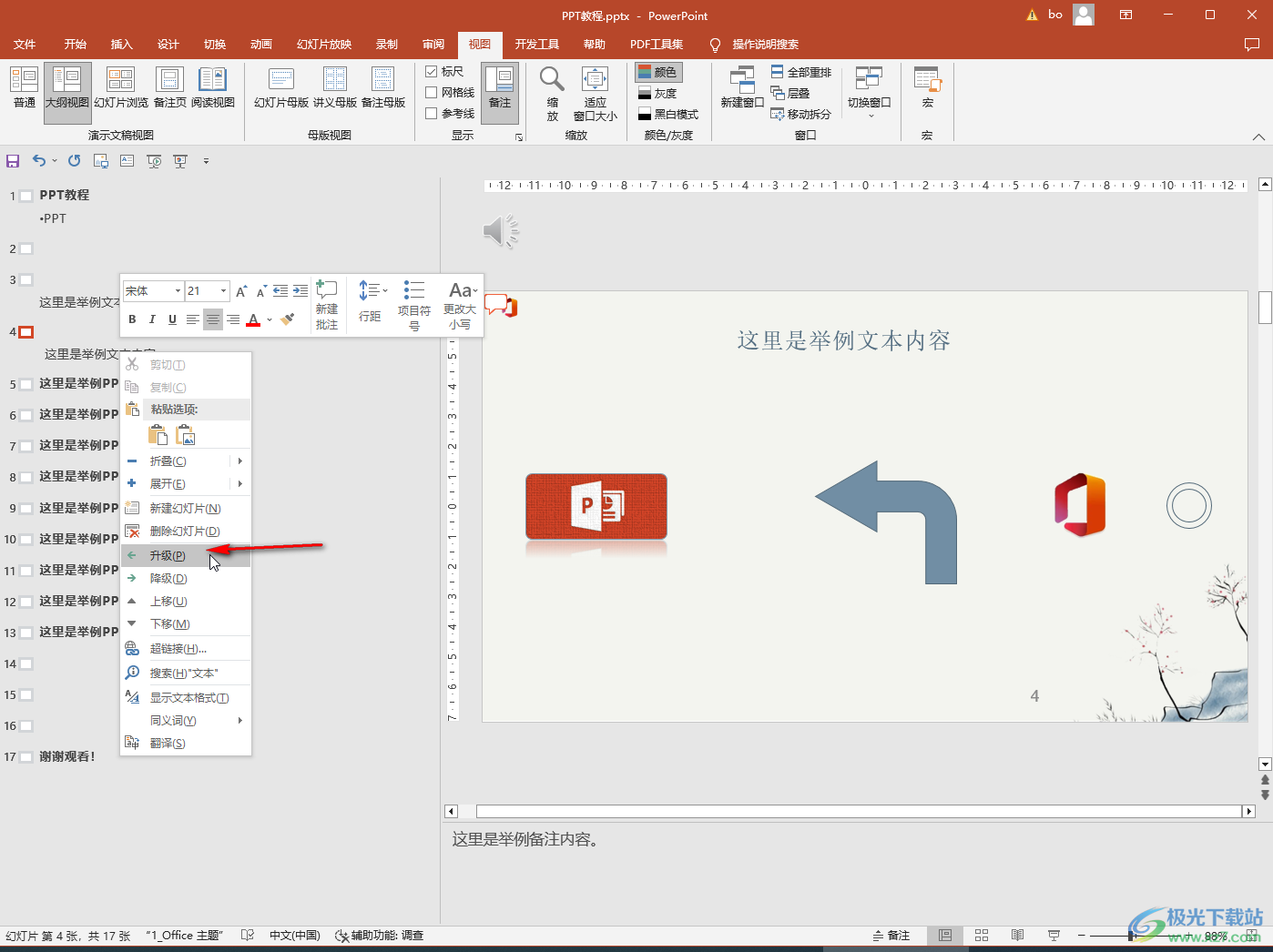
第五步:如果需要调换两页PPT的先后顺序,可以右键点击后点击选择“上移”或者“下移”进行处理;
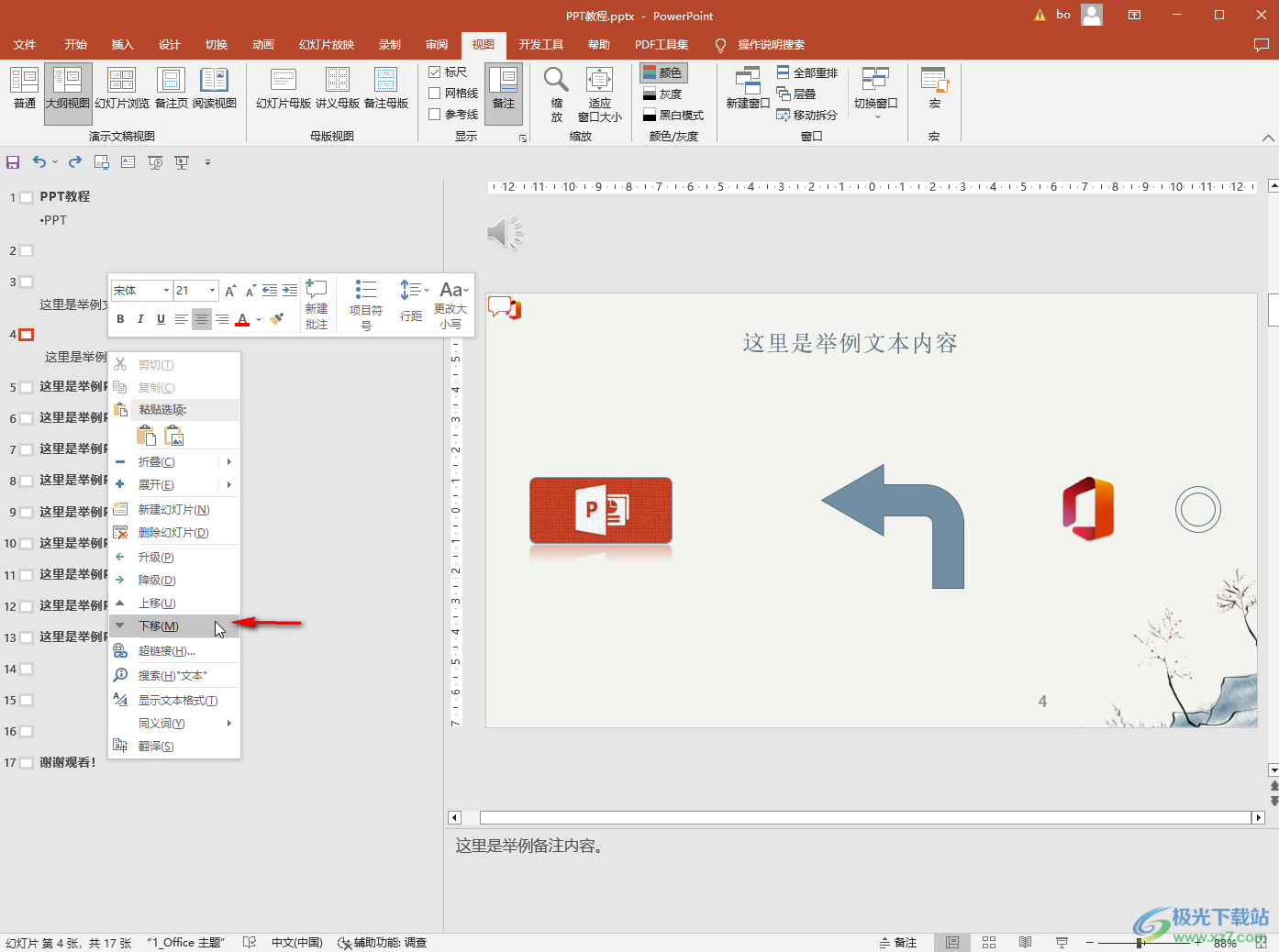
第六步:右键点击后选择“折叠”或者“展开”按钮可以进行同级内容的折叠或者展开操作;
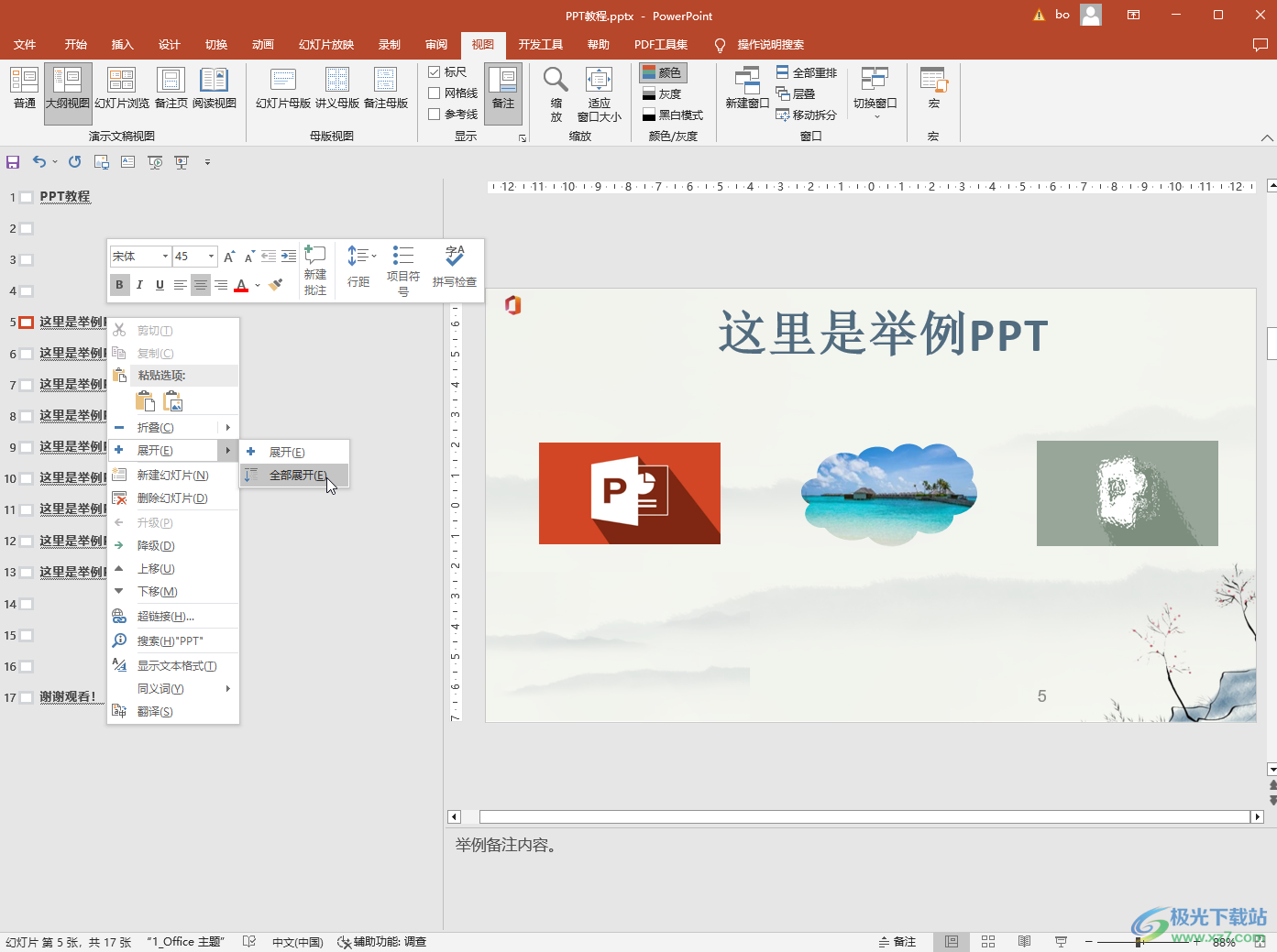
第七步:编辑完成后,在界面左上角点击“普通”按钮就可以回到普通视图了。
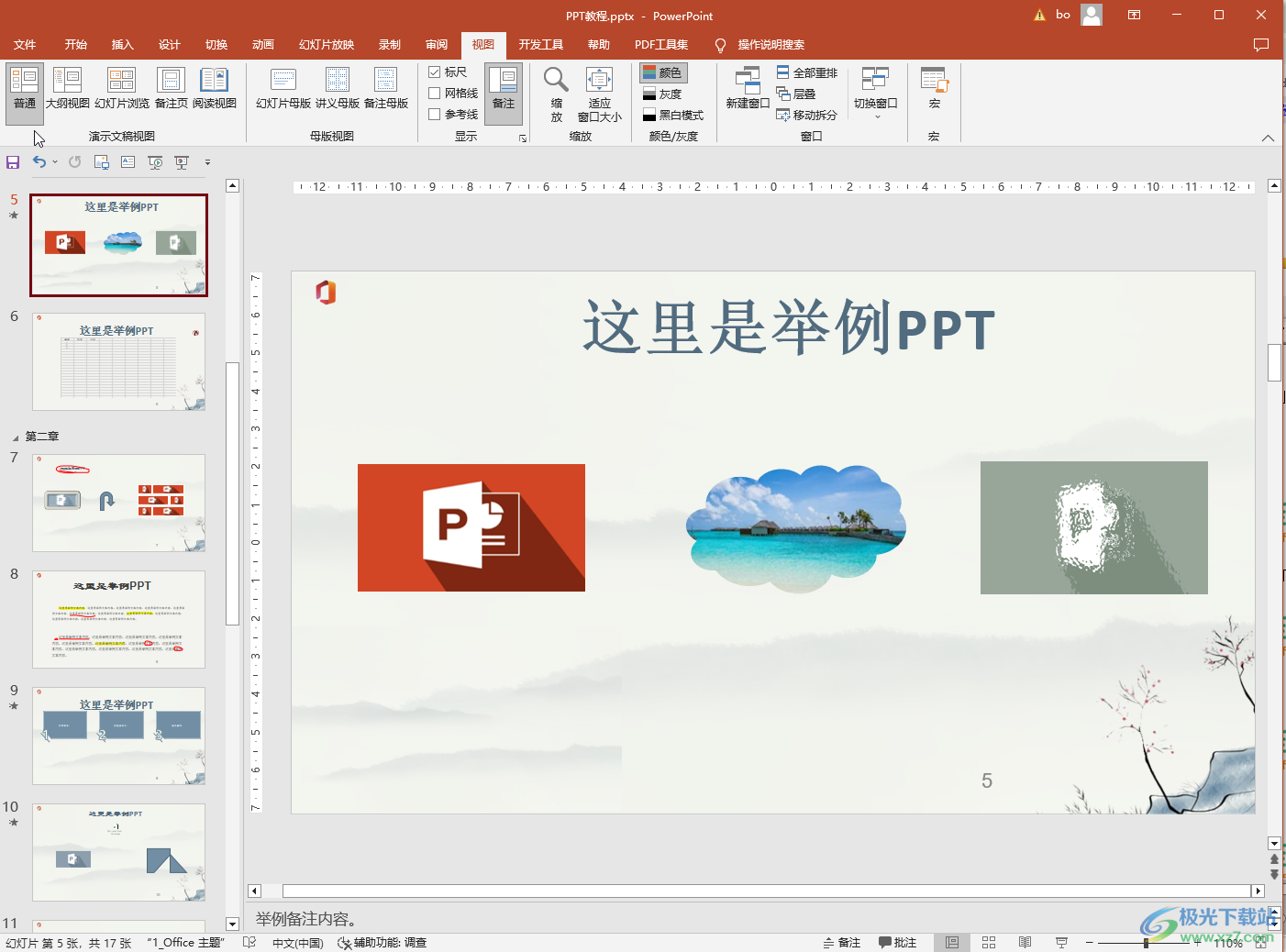
以上就是PowerPoint演示文稿中进行降级处理的方法教程的全部内容了。在“视图”选项卡中,我们还可以点击切换到“幻灯片母版”中进行批量操作,比如我们可以批量为PPT页面添加logo图片,批量调整页码的样式效果,批量添加并设置文字水印。对于选不中无法进行编辑的内容,也可以在尝试在幻灯片母版中进行编辑和操作,非常地方便实用,小伙伴们可以按照自己的需要进行操作。
